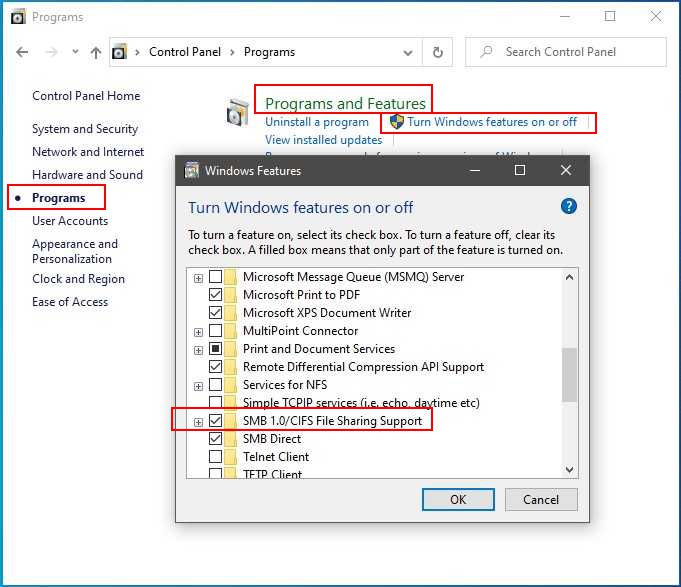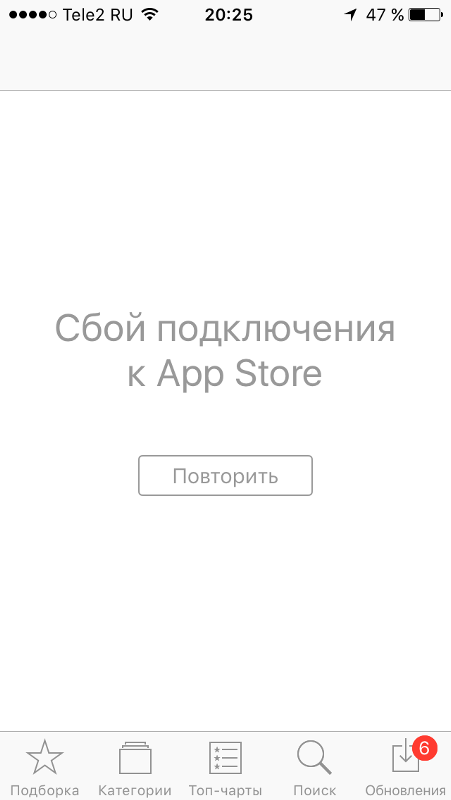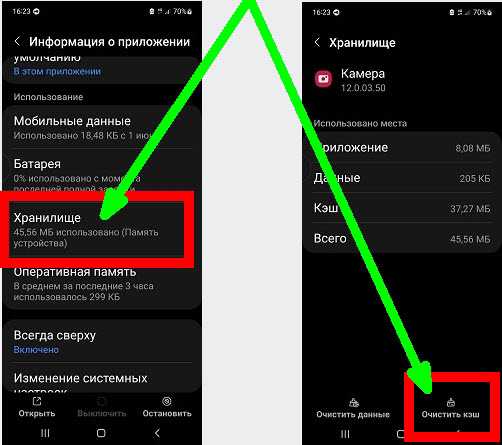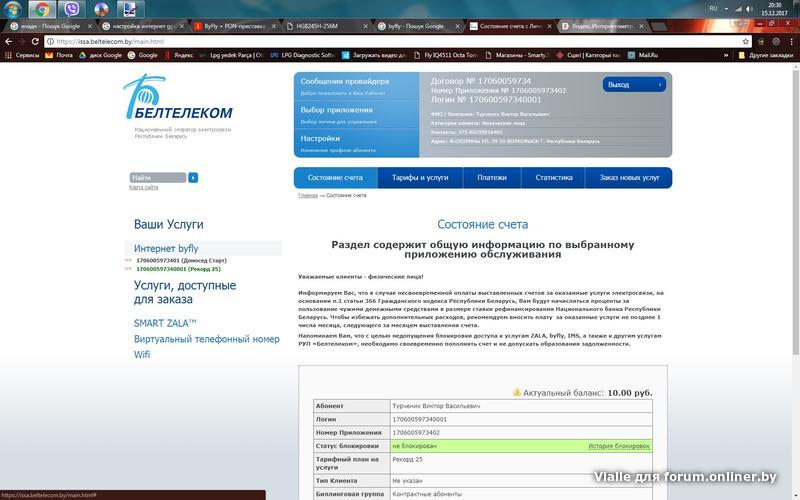Как сделать чтобы в ватсапе не было видно прочтения
Как скрыть от собеседника, что вы прочитали его сообщение
4 декабря 2014 Android iOS
Инструкции для iMessages, Facebook*, WhatsApp, Viber, «ВКонтакте», Outlook и не только.
Каждому из нас знакомы такие обстоятельства: мы прочитали сообщение, но не хотим или не можем ответить на него сразу же. А наш собеседник видит, что сообщение прочитано, а ответа нет. Неловкая ситуация, да? К счастью, её можно избежать.
Как незаметно читать сообщения в любых сервисах
Самый очевидный вариант — просматривать новые сообщения прямо на панели уведомлений мобильного устройства, не открывая сам диалог. Таким образом можно читать как минимум короткие реплики ваших собеседников.
Если в iOS провести пальцем влево по сообщению на панели и нажать «Смотреть», это покажет ещё больше текста, который мог не поместиться в превью. Аналогичную возможность предлагают многие Android-устройства. Но если сообщение очень длинное, то с помощью панели его не прочесть до конца.
Есть ещё один универсальный, но не самый удобный способ. Получив сообщение, вы просто отключаете интернет и читаете диалог в соответствующей программе. Собеседник не узнает о прочтении, пока вы не подключите гаджет к Сети. Это единственный способ тайно просмотреть текст сообщения, к примеру, в Instagram* Direct, и многих других приложениях, в настройках которых нельзя отключить отчёт о прочтении.
Теперь рассмотрим варианты, предназначенные для конкретных программ и сервисов.
Как незаметно читать сообщения в iMessages
Разработчики позволяют скрывать факт прочтения с помощью настроек. Если вы пользуетесь iPhone или iPad, выберите «Настройки» → «Сообщения» и переведите переключатель напротив пункта «Отчёт о прочтении» в бесцветный режим. После этого собеседники не будут видеть, читаете вы их сообщения или нет.
Чтобы отключить уведомления о прочтении на Mac, перейдите в «Сообщения» → «Настройки» → «Учётные записи» и уберите галочку напротив пункта «Отчёт о прочтении».
Как незаметно читать сообщения в Facebook*
Официально такая возможность не предусмотрена. Но есть решения от сторонних разработчиков.
Если вы пользуетесь браузером Google Chrome, то скачайте расширение Unseen for Facebook*. После установки оно будет автоматически скрывать статус прочтения от ваших собеседников.
appbox fallback https://chrome.google.com/webstore/detail/jiomcgpfgkeefipihnplhadgdoollmap?hl=ru
Если предпочитаете Firefox, для этого браузера есть аналогичный плагин — Message Seen Disable for Facebook*.
appbox fallback https://addons.mozilla.org/ru/firefox/addon/facebook*-message-seen-disable/
К сожалению, в мобильной версии скрывать статус прочтения пока невозможно. Так что, если вам необходимо кого-то проигнорировать, придётся пользоваться Facebook* на компьютере.
Как незаметно читать сообщения в WhatsApp
Для этой цели в настройках мобильного приложения WhatsApp есть специальная опция. Откройте раздел «Настройки» → «Аккаунт» («Учётная запись») → «Приватность» («Конфидециальность») и выключите тумблер «Отчёты о прочтении». После этого мессенджер перестанет отмечать сообщения синими галочками.
После этого мессенджер перестанет отмечать сообщения синими галочками.
В десктопной версии WhatsApp эта настройка недоступна. Но если воспользоваться ею в мобильном приложении, то изменения будут действовать и на компьютере.
Как незаметно читать сообщения в Viber
В этом популярном мессенджере также можно отключить отчёты о просмотре прямо в официальном мобильном клиенте. Для этого перейдите в меню «Настройки» → «Конфиденциальность» и отключите параметр «Просмотрено».
В десктопной версии Viber эта настройка недоступна. Но если воспользоваться ею в мобильном приложении, то изменения будут действовать и на компьютере.
Как незаметно читать сообщения в «ВКонтакте»
Стандартных функций для этого нет. Но вы можете попробовать обходные пути.
Пользователям Android доступен альтернативный клиент вконтакте Kate Mobile. Если войдёте в него с помощью своего аккаунта и нажмёте «Настройки» → «Онлайн» → «Закрыть непрочитанным», то программа будет скрывать статус сообщений.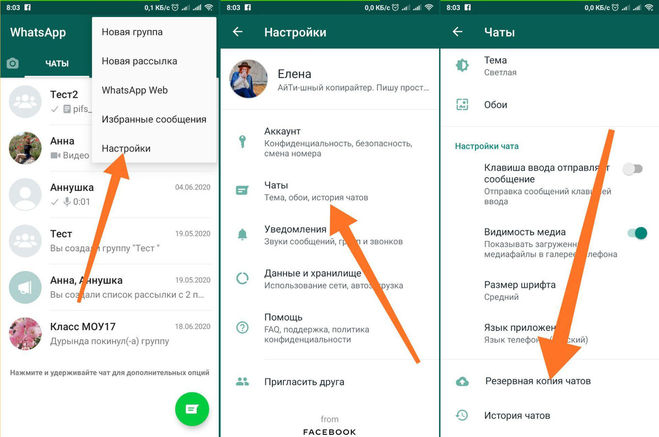 Клиента для iOS с такой же функциональностью мне, к сожалению, найти не удалось.
Клиента для iOS с такой же функциональностью мне, к сожалению, найти не удалось.
Есть также способ тайно читать сообщения в веб-версии «ВКонтакте». Вы можете воспользоваться ссылкой http://vk.com/im?q=day:xxxxxxxx, указав вместо иксов цифры текущей даты в формате ДДММГГГГ: к примеру, 19032018. Откроется окно с сообщениями, в котором вы можете прочитать их незаметно для отправителей. Но учтите, что разработчики могут закрыть эту лазейку в любой момент.
Как незаметно читать сообщения в Outlook
Вы можете отключить отчёты о просмотре в веб-версии Outlook. Перейдите в раздел «Параметры» → «Почта» → «Обработка сообщений» → «Уведомления о прочтении» и отметьте пункт «Никогда не отправлять уведомления». Изменения сохранятся для всех клиентов Outlook.
*Деятельность Meta Platforms Inc. и принадлежащих ей социальных сетей Facebook и Instagram запрещена на территории РФ.
Как инкогнито читать сообщения в WhatsApp
Совсем недавно мы разбирали с вами тонкости использования очень популярного мессенджера WhatsApp, но сегодня хотелось бы поподробнее рассмотреть одну не самую очевидную функцию. WhatsApp по умолчанию «сообщает» отправителю, прочитали ли вы сообщение. И некоторым пользователям это не по нраву. Сейчас мы вам расскажем, как обойти это ограничение и прочитать ваши сообщения WhatsApp в тайне ото всех.
WhatsApp по умолчанию «сообщает» отправителю, прочитали ли вы сообщение. И некоторым пользователям это не по нраву. Сейчас мы вам расскажем, как обойти это ограничение и прочитать ваши сообщения WhatsApp в тайне ото всех.
Стоит заметить, что на самом деле для того, чтобы читать сообщения в режиме инкогнито, есть сразу несколько способов.
Содержание
- 1 Отключить в WhatsApp отчет о доставке
- 2 Включить всплывающие уведомления на экране блокировки
- 3 Используйте уведомления высокой степени важности для сообщений WhatsApp
- 4 Читайте сообщения WhatsApp в панели уведомлений
- 5 Читайте сообщения WhatsApp в виджете Android
Отключить в WhatsApp отчет о доставке
Это, пожалуй, самый простой способ. Загвоздка здесь в том, что это работает в обоих направлениях: если вы не позволяете другим знать, когда вы прочитали их сообщения, то и вы не сможете увидеть, когда они прочитали ваши. Все по-честному.
- Запустите WhatsApp и коснитесь трех точек в правом верхнем углу экрана
- Войдите в меню «Настройки»
- Выберите свою учетную запись
- Перейдите в меню «Конфиденциальность»
- Сдвиньте переключатель рядом с пунктом «отчет о прочтении», чтобы отключить эту функцию.
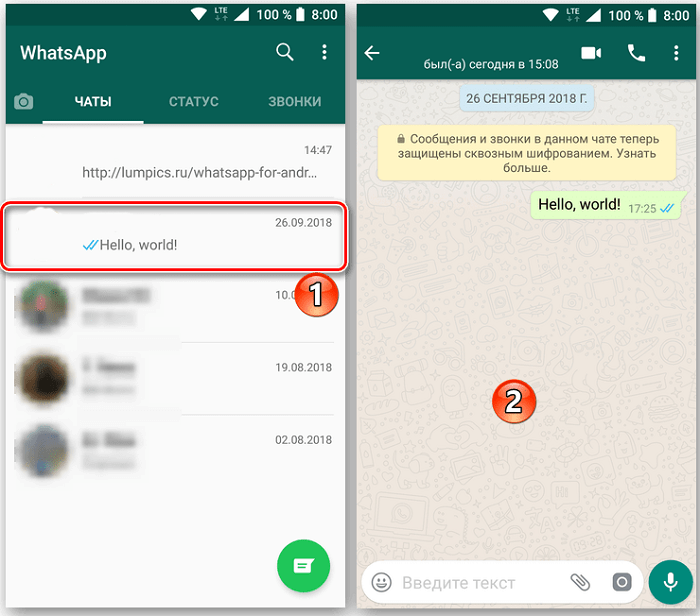
Включить всплывающие уведомления на экране блокировки
Также вы можете просматривать плавающие уведомления о сообщениях WhatsApp на экране блокировки. И если сообщения короткие, то вам даже и открывать ничего не придется. Можно читать их в окне предварительного просмотра.
- Запустите WhatsApp и коснитесь трех точек в правом верхнем углу экрана
- Войдите в меню «Настройки»
- Выберите «Уведомления»
- Выберите «Всплывающие уведомления»
- Выберите вариант «Только при выключенном экране»
Используйте уведомления высокой степени важности для сообщений WhatsApp
Как и всплывающие уведомления на экране блокировки, высокоприоритетные уведомления позволяют читать сообщение WhatsApp, не будучи замеченным.
- Запустите WhatsApp и коснитесь трех точек в правом верхнем углу экрана
- Войдите в меню «Настройки»
- Выберите «Уведомления»
- Включите переключатель рядом с пунктом «Использовать уведомления с высоким приоритетом».

Читайте сообщения WhatsApp в панели уведомлений
Используя смартфон на Android, вы будете получать уведомления о новых сообщениях в WhatsApp, расположенных на панели уведомлений в верхней части экрана. Вместо того, чтобы нажимать на них, чтобы открыть приложение, потяните вниз, чтобы прочитать сообщение. Ваше сообщение не будет помечено как прочитанное.
Читайте сообщения WhatsApp в виджете Android
Почти все телефоны на Android поддерживают виджеты. Если на вашем смартфоне установлен мессенджер WhatsApp, то вы найдете и виджет экрана WhatsApp в специальном репозитории.
Нажмите и удерживайте виджет WhatsApp, чтобы перетащить его на главный экран. Любые входящие сообщения WhatsApp будут видны в этом виджете без необходимости запускать приложение и открывать их. А значит и без вариантов, что ваше присутствие будет замечено.
Еще больше интересных материалов всегда можно найти в нашем канале в Телеграм.
- Теги
- Виджеты
- Новичкам в Android
- Операционная система Android
- Приложения для Андроид
Лонгриды для вас
Как обрезать музыку на телефоне и сделать рингтон
Каждый владелец смартфона может установить мелодию на звонок Андроид. Причем ему доступен выбор из нескольких вариантов. Это может быть как стандартный набор звуков, так и любой трек, загруженный на мобильное устройство. И, если с первым вариантом все ясно, то со вторым возникают проблемы. В частности, из-за того, что песня имеет длительное вступление, а своего пика она достигает только во время припева. Но из этой ситуации можно выйти, разобравшись, как обрезать музыку на Андроид. Все, что вам понадобится — скачать одно из 5-ти приложений, о которых я вам сегодня расскажу.
Причем ему доступен выбор из нескольких вариантов. Это может быть как стандартный набор звуков, так и любой трек, загруженный на мобильное устройство. И, если с первым вариантом все ясно, то со вторым возникают проблемы. В частности, из-за того, что песня имеет длительное вступление, а своего пика она достигает только во время припева. Но из этой ситуации можно выйти, разобравшись, как обрезать музыку на Андроид. Все, что вам понадобится — скачать одно из 5-ти приложений, о которых я вам сегодня расскажу.
Читать далее
6 функций Яндекс Браузера, которыми вы будете пользоваться каждый день
Каким браузером на телефоне вы пользуетесь? Уверен, что многие из вас назовут Яндекс Браузер. Это очень популярное приложение, набравшее более 100 миллионов установок в Google Play. В то же время подавляющее большинство пользователей не знает о существовании и 50% возможностей данного веб-обозревателя. Предлагаю взглянуть на полезные функции Яндекс Браузера, которыми после прочтения материала вы будете пользоваться каждый день.
Читать далее
7 крутых фишек Яндекс Клавиатуры, о которых вы не знали
Какую клавиатуру скачать — это, пожалуй, главный вопрос, ответ на который пытаются найти владельцы смартфонов, желающие максимально комфортно искать информацию в интернете и общаться с близкими. На нашем сайте уже выходил рейтинг клавиатур, однако в нем несправедливо было пропущено средство ввода от Яндекса. Яндекс Клавиатура обладает гибкими настройками, поддерживает автоисправление и набор текста свайпами, что хорошо, но совершенно неудивительно. Поэтому сегодня я хочу рассказать о фишках этого приложения, которые неизвестны большинству пользователей.
Читать далее
1 комментарий
Новый комментарий
Новости партнеров
-
Что входит в Яндекс Плюс: подписка обновилась и получила новые сервисы
-
Вышел крутой видеоредактор DaVinci Resolve для iPad.
 Его можно установить даже на старые iPad
Его можно установить даже на старые iPad -
Вышел крутой видеоредактор DaVinci Resolve для iPad. Его можно установить даже на старые iPad
-
10 крутых аксессуаров для вашей техники Apple с AliExpress за смешные деньги
Как тайно прочитать WhatsApp без ведома отправителя
Home / How-To / Phone How-To
Практическое руководство
Не сообщать WhatsApp о прочтении, пока вы не будете готовы отвечать на ваши сообщения
Автор: Мари Блэк
Главный редактор, технический советник
Две синие галочки означают, что получатель прочитал ваше сообщение, поэтому беседа была открыта и просмотрена. Получатель может увидеть ваше сообщение в уведомлении, которое не будет отображаться как прочитанное. Когда вы отправляете сообщение, получатель увидит эти синие галочки, если вы его прочитали и не отключили уведомления о прочтении. В групповых чатах эти синие символы отображаются только тогда, когда все участники беседы прочитали сообщение.
В групповых чатах эти синие символы отображаются только тогда, когда все участники беседы прочитали сообщение.
Если в вашей учетной записи отключены уведомления о прочтении, серые галочки по-прежнему отображаются для вас, но синие галочки исчезают повсюду. Получатели не увидят никаких синих индикаторов на своем конце, указывающих, что вы прочитали сообщения, которые они вам отправили, и вы не увидите никаких сообщений о том, что они прочитали ваши сообщения.
Даже если у другого человека в чате включены уведомления о прочтении, если они отключены на вашей стороне, они будут отключены для всего разговора, так что никто не будет иметь преимущества перед другим. Еще одна важная вещь, о которой следует упомянуть, это то, что все это не имеет значения в групповых чатах, где двойные синие галочки все еще отображаются независимо от того, какие настройки вы отключили.
Вариант 1: скрыть уведомления о прочтении на iOS
Чтобы отключить уведомления о прочтении на iPhone, в WhatsApp нажмите «Настройки» на панели навигации внизу. Затем нажмите «Учетная запись», затем «Конфиденциальность» и выключите переключатель рядом с «Уведомления о прочтении» (который включен по умолчанию).
Затем нажмите «Учетная запись», затем «Конфиденциальность» и выключите переключатель рядом с «Уведомления о прочтении» (который включен по умолчанию).
Вариант 2: скрыть уведомления о прочтении на Android
Чтобы отключить уведомления о прочтении на телефоне Android, в WhatsApp коснитесь вертикального многоточия (три точки) в правом верхнем углу, выберите «Настройки» в меню, затем выберите « Счет."
Затем перейдите в «Конфиденциальность» и отключите «Уведомления о прочтении». Вот и все.
Эта статья была подготовлена во время специального репортажа Gadget Hacks об обмене текстовыми сообщениями, мгновенными сообщениями, звонках и аудио/видео-чатах со смартфоном. Посмотрите всю серию Чат.
Не пропустите: запретите другим добавлять вас в группы WhatsApp, в которые вы не хотите вступать Получите пожизненную подписку на VPN Unlimited для всех своих устройств, совершив разовую покупку в новом магазине гаджетов, и смотрите Hulu или Netflix без региональных ограничений, повышайте безопасность при просмотре в общедоступных сетях и многое другое.